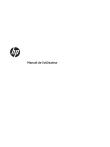Manuel de l'utilisateur
© Copyright 2019 HP Development Company,
L.P.
DisplayPort™ et le logo DisplayPort™ sont des
marques commerciales appartenant à Video
Electronics Standards Association (VESA®) aux
États-Unis et dans d'autres pays. Windows est
une marque commerciale déposée ou une
marque commerciale de Microsoft Corporation
aux États-Unis et/ou dans d'autres pays.
Plug and Display™
DisplayLink™ est un partenaire officiel de
développement logiciel.
Les informations contenues dans ce document
peuvent être modifiées sans préavis. Les
garanties relatives aux produits et aux services
HP sont décrites dans les déclarations de
garantie limitée expresse qui les
accompagnent. Aucun élément du présent
document ne peut être interprété comme
constituant une garantie supplémentaire. HP
ne saurait être tenu pour responsable des
erreurs ou omissions de nature technique ou
rédactionnelle qui pourraient subsister dans le
présent document.
Première édition : mai 2019
Référence du document : L59870-051
Sommaire
1 Mise en route ................................................................................................................................................ 1
Composants ........................................................................................................................................................... 1
Partie supérieure ................................................................................................................................. 2
Partie avant ......................................................................................................................................... 3
Côté gauche ......................................................................................................................................... 4
Partie arrière ........................................................................................................................................ 5
Partie inférieure ................................................................................................................................... 6
Éléments de l’adaptateur .................................................................................................................... 6
Configuration de la station d'accueil ..................................................................................................................... 7
Étape 1 : Branchement à l'alimentation secteur ................................................................................. 7
Étape 2 : Connexion à un ordinateur ................................................................................................... 7
Étape 3 : Pour allumer la station d’accueil .......................................................................................... 8
Étape 4 : Désactivation du mode veille ou veille prolongée ............................................................... 9
Configuration du logiciel ........................................................................................................................................ 9
Mise à jour de la station d'accueil .......................................................................................................................... 9
Téléchargement du programme d'installation HP Firmware ............................................................. 9
Installation des mises à jour ............................................................................................................. 10
Configuration d'un moniteur externe .................................................................................................................. 10
Utilisation de DisplayLink .................................................................................................................. 10
Utilisation de Windows ...................................................................................................................... 11
Utilisation des fonctions logicielles supplémentaires ...................................................................... 11
Mode veille, mode veille prolongée, arrêt ou redémarrage ............................................................. 11
2 Utilisation de la station d'accueil .................................................................................................................. 12
Directives pour la station d'accueil ...................................................................................................................... 12
Connexion à un réseau ......................................................................................................................................... 13
Connexion de périphériques USB ........................................................................................................................ 14
Connexion d'un périphérique DisplayPort ........................................................................................................... 15
Connexion à un périphérique HDMI ..................................................................................................................... 16
Branchement de l'audio ....................................................................................................................................... 17
Connexion de périphériques audio analogiques .............................................................................. 17
Connexion d'un câble antivol en option .............................................................................................................. 17
3 Déconnexion de la station d'accueil ............................................................................................................... 18
iii
4 Résolution des problèmes ............................................................................................................................ 19
Résolution des problèmes courants .................................................................................................................... 19
Problèmes généraux et de connexion .............................................................................................. 19
Problèmes audio ............................................................................................................................... 20
Problèmes vidéo ................................................................................................................................ 20
Pour en savoir plus .............................................................................................................................................. 20
5 Caractéristiques techniques ......................................................................................................................... 21
Courant d'entrée .................................................................................................................................................. 21
Environnement d'exploitation ............................................................................................................................. 21
6 Décharge électrostatique ............................................................................................................................. 22
7 Accessibilité ................................................................................................................................................ 23
Accessibilité ......................................................................................................................................................... 23
Recherche des outils technologiques dont vous avez besoin .......................................................... 23
Notre engagement ............................................................................................................................ 23
International Association of Accessibility Professionals (IAAP) ....................................................... 24
Recherche de la meilleure technologie d'assistance ........................................................................ 24
Évaluation de vos besoins .............................................................................................. 24
Accessibilité pour les produits HP ................................................................................... 24
Normes et législation .......................................................................................................................................... 25
Normes .............................................................................................................................................. 25
Mandat 376 – EN 301 549 .............................................................................................. 25
Recommandations d'accessibilité aux contenus Web (WCAG) ....................................... 25
Législation et réglementations ......................................................................................................... 26
États-Unis ....................................................................................................................... 26
Communications du 21ème siècle et Loi sur l’accessibilité vidéo (CVAA) ...................... 27
Canada ............................................................................................................................. 27
Europe ............................................................................................................................. 27
Royaume-Uni .................................................................................................................. 27
Australie .......................................................................................................................... 28
Dans le monde entier ...................................................................................................... 28
Liens et ressources utiles sur l’accessibilité ........................................................................................................ 28
Organismes ........................................................................................................................................ 28
Établissements pédagogiques .......................................................................................................... 28
Autres ressources sur le handicap .................................................................................................... 29
Liens HP ............................................................................................................................................. 29
Contacter l’assistance .......................................................................................................................................... 29
iv
Index ............................................................................................................................................................. 30
v
vi
1
Mise en route
Composants
Ce chapitre identifie les fonctionnalités matérielles visibles de la station d'accueil et présente ses procédures
d'installation.
REMARQUE : Certaines des fonctions de la station d'accueil peuvent ne pas être prises en charge par votre
ordinateur.
Composants
1
Partie supérieure
Tableau 1-1 Élément de la partie supérieure et sa description
Élément
Description
Bouton et voyant d'alimentation
Bouton :
REMARQUE : Ces fonctions ne sont pas prises en charge par
l'adaptateur.
●
Lorsque l'ordinateur est hors tension, appuyez sur cet
interrupteur pour le mettre sous tension.
●
Lorsque l'ordinateur est sous tension, appuyez brièvement
sur cet interrupteur pour activer le mode veille.
●
Lorsque l'ordinateur est en veille, appuyez brièvement sur
cet interrupteur pour quitter ce mode.
●
Lorsque l'ordinateur est en veille prolongée, appuyez
brièvement sur cet interrupteur pour quitter ce mode.
ATTENTION : Les informations non enregistrées seront
perdues si vous appuyez sur l'interrupteur d'alimentation et le
maintenez enfoncé.
Si l'ordinateur cesse de répondre et que vous ne parvenez pas à
l'éteindre à l'aide des procédures d'arrêt, appuyez sur
l'interrupteur d'alimentation pendant au moins 5 secondes pour
le mettre hors tension.
Voyant :
●
2
Chapitre 1 Mise en route
Allumé : La station d'accueil est allumée.
Partie avant
Tableau 1-2 Composants avant et leurs descriptions
Composant
Description
(1)
Permet de connecter un périphérique USB muni d’un connecteur
de type C, de transférer des données à grande vitesse et, même
lorsque l'ordinateur est éteint, de charger la plupart des
appareils tels qu'un téléphone mobile, une caméra, un traqueur
d'activité ou une montre intelligente.
Port USB Type-C SuperSpeed avec HP Sleep and Charge
(Veille et charge HP)
REMARQUE : Des adaptateurs et/ou câbles (vendus
séparément) peuvent être nécessaires.
(2)
Câble USB Type-C
Permet de connecter la station d’accueil à un ordinateur
portable ou un ordinateur Tablet.
REMARQUE : Si votre ordinateur ne prend pas en charge
l’alimentation via des connexions USB Type C ou s’il nécessite
une puissance supérieure à 100 W, vous devez utiliser
l’adaptateur secteur fourni avec l’ordinateur pour alimenter ou
pour recharger l’ordinateur.
Composants
3
Côté gauche
Tableau 1-3 Composants de la partie gauche et leurs descriptions
Élément
(1)
Description
Prise combinée de sortie audio (casque)/
d'entrée audio (microphone)
Permet de connecter des haut-parleurs stéréo avec
alimentation, un casque, des écouteurs ou un câble audio de
télévision en option. Permet également de connecter un microcasque en option. Cette prise ne prend pas en charge les
microphones autonomes en option.
AVERTISSEMENT ! Pour prévenir tout risque auditif, réglez le
volume avant d'utiliser un casque, des écouteurs ou un microcasque. Pour plus d'informations sur la sécurité, reportez-vous
au manuel Informations sur les réglementations, la sécurité et
les conditions d'utilisation.
Pour accéder à ce manuel :
▲
Sur votre ordinateur, cliquez sur le bouton Démarrer, puis
Aide et support HP, puis Documentation HP.
REMARQUE : Le branchement d'un périphérique sur la prise
casque entraîne la désactivation des haut-parleurs de
l'ordinateur.
(2)
4
Ports USB SuperSpeed avec HP Veille et Charge
(2)
Chapitre 1 Mise en route
Connecte un périphérique USB, fournit un transfert des données
et, même lorsque l'ordinateur est éteint, charge la plupart des
appareils tels que téléphone mobile, caméra, traqueur d'activité
ou montre intelligente.
Partie arrière
Tableau 1-4 Composants de la partie supérieure et leurs descriptions
Élément
Description
(1)
Ports USB SuperSpeed avec HP Veille et Charge
(2)
Connecte un périphérique USB, fournit un transfert des données
et, même lorsque l'ordinateur est éteint, charge la plupart des
appareils tels que téléphone mobile, caméra, traqueur d'activité
ou montre intelligente.
(2)
Connecteurs Dual-Mode DisplayPort™ (2)
Permet de brancher un périphérique d'affichage numérique en
option, tel qu'un moniteur haute performance.
(3)
Emplacement pour câble antivol
Permet de fixer un câble antivol en option à la station d'accueil.
REMARQUE : Le câble antivol a un caractère dissuasif, mais ne
constitue pas une garantie contre une utilisation malveillante ou
le vol de la station d'accueil.
(4)
Port HDMI
Permet de connecter un périphérique audio ou vidéo en option,
par exemple un téléviseur haute définition, un composant audio
ou numérique compatible ou un périphérique HDMI (High
Definition Multimedia Interface) haute vitesse.
(5)
Prise RJ-45 (réseau) avec voyants
Permet de connecter un câble réseau.
●
Vert (droite) : Le réseau est connecté.
●
Orange (gauche) : Il y a de l'activité sur le réseau.
Composants
5
Partie inférieure
Tableau 1-5 Composants de la partie inférieure et leurs descriptions
Composants
Description
Voyant de l'adaptateur secteur
●
Allumé : L’alimentation secteur est connectée à la station d’accueil.
Éléments de l’adaptateur
Tableau 1-6 Composants de l’adaptateur et leurs descriptions
Composant
Description
(1)
Permet de connecter la station d’accueil à un port USB sur un
ordinateur portable ou une tablette qui ne dispose pas d'un port
USB de type C.
Connecteur USB
REMARQUE : Vous devez utiliser l’adaptateur secteur fourni
avec l’ordinateur pour alimenter ou recharger l’ordinateur.
(2)
6
Port USB Type-C
Chapitre 1 Mise en route
Permet de connecter l’adaptateur secteur à la station d’accueil.
Configuration de la station d'accueil
Étape 1 : Branchement à l'alimentation secteur
AVERTISSEMENT !
Pour réduire les risques d'électrocution ou de détérioration de l'équipement :
Branchez le cordon d'alimentation sur une prise de terre facilement accessible.
Coupez l'alimentation de l'équipement en débranchant le cordon d'alimentation de la prise secteur.
Ne désactivez pas la prise de mise à la terre du cordon d'alimentation. La prise de mise à la terre constitue un
élément de sécurité essentiel.
Pour garantir les performances de toutes les fonctions de la station d'accueil, branchez cette dernière à une
alimentation secteur à l'aide du cordon d'alimentation fourni à cet effet.
1.
Branchez l'une des extrémités du cordon d'alimentation sur l'adaptateur secteur (1) et l'autre extrémité
du câble sur une prise secteur (2).
2.
Placez le connecteur de l'adaptateur secteur dans le connecteur d'alimentation de la station d'accueil
(3), poussez sur le connecteur vers le côté jusqu'à ce qu'il s'enclenche (4), puis faites pivoter le
connecteur de sorte que le câble soit acheminé à travers le canal sur le côté du châssis de la station
d'accueil (5).
Étape 2 : Connexion à un ordinateur
Pour connecter un ordinateur à la station d’accueil via un port USB Type-C :
▲
Connectez le câble USB Type-C à un port USB Type-C sur votre ordinateur.
REMARQUE : Si votre ordinateur ne prend pas en charge l’alimentation via des connexions USB de type
C ou s’il nécessite une puissance supérieure à 100 W, vous devez utiliser l’adaptateur secteur fourni avec
l’ordinateur pour alimenter ou pour recharger l’ordinateur.
Configuration de la station d'accueil
7
Pour connecter un ordinateur à la station d’accueil via un port USB, utilisez l’adaptateur inclus :
▲
Connectez le câble de la station d'accueil à l’extrémité de type C de l’adaptateur, puis connectez l’autre
extrémité USB de l’adaptateur sur un port USB de votre ordinateur.
REMARQUE : Si vous vous connectez à un ordinateur à l'aide de l'adaptateur, la station d'accueil ne
fournit pas d'alimentation à l'ordinateur. Vous devez utiliser l’adaptateur secteur fourni avec l’ordinateur
pour alimenter ou recharger l’ordinateur.
Étape 3 : Pour allumer la station d’accueil
▲
8
Appuyez sur l'interrupteur d'alimentation.
Chapitre 1 Mise en route
Étape 4 : Désactivation du mode veille ou veille prolongée
Lors de l'utilisation d'un moniteur externe, vous pourrie vouloir fermer l'écran de l'ordinateur. Pour plus
d'informations sur la configuration d'un écran externe, reportez-vous à la section Configuration d'un moniteur
externe à la page 10.
Afin d'empêcher l'ordinateur de passer en mode veille ou veille prolongée lorsque vous refermez l'écran :
1.
Tapez panneau de configuration dans la zone de recherche de la barre des tâches, puis
sélectionnez Panneau de configuration.
2.
Sélectionnez Options d'alimentation.
3.
Cliquez sur Choisir l'action qui suit la fermeture du capot.
4.
À côté de Lorsque je referme le capot, sous Sur batterie, sélectionnez Ne rien faire.
5.
À côté de Lorsque je referme le capot, sous Branché, sélectionnez Ne rien faire.
6.
Sélectionnez Enregistrer les modifications.
REMARQUE : Pour obtenir des instructions sur l'accès à la page Options d'alimentation de l’ordinateur,
consultez le Centre d'aide et de support HP sur l'ordinateur.
Configuration du logiciel
Cette section décrit comment installer le logiciel de la station d'accueil sur un ordinateur exécutant le système
d'exploitation Windows® 10.
REMARQUE : Si votre ordinateur s’exécute sous le système d'exploitation Windows 7, vous devez
télécharger d'autres pilotes à partir de la page d'assistance HP pour votre ordinateur. Rendez-vous sur
http://www.hp.com/support et suivez les instructions à l'écran pour trouver votre produit.
1.
Avec l'ordinateur allumé, sous Windows, et connecté à Internet, branchez la station d'accueil à
l'ordinateur.
2.
Ouvrez la page http://www.hp.com/support.
3.
Sélectionnez Logiciels et Pilotes, puis suivez les instructions à l'écran pour trouver votre station
d’accueil.
4.
Suivez les instructions à l'écran pour sélectionner et télécharger la dernière mise à jour du
microprogramme et chaque pilote.
5.
Terminez l’assistant d’installation
6.
Choisissez de redémarrer maintenant ou plus tard. La station d'accueil peut ne pas fonctionner avant le
prochain redémarrage. Si vous choisissez de redémarrer l'ordinateur, commencez par retirer tous les
disques des lecteurs de l'ordinateur. Cliquez sur Terminer.
Mise à jour de la station d'accueil
Téléchargement du programme d'installation HP Firmware
1.
Ouvrez la page http://www.hp.com/support.
2.
Sélectionnez Logiciels et Pilotes, puis suivez les instructions à l'écran pour trouver votre station
d’accueil.
Configuration du logiciel
9
3.
Suivez les instructions à l'écran pour sélectionner et télécharger le programme d'installation HP
Firmware.
4.
Terminez l’assistant d’installation
5.
Choisissez de redémarrer maintenant ou plus tard. La station d'accueil peut ne pas fonctionner avant le
prochain redémarrage. Si vous choisissez de redémarrer l'ordinateur, commencez par retirer tous les
disques des lecteurs de l'ordinateur. Cliquez sur Terminer.
Installation des mises à jour
Vous pouvez mettre à jour la station d'accueil lorsqu'elle est connectée à votre ordinateur ou, pour de
meilleures performances, planifier la mise à jour de la station d'accueil lorsque vous déconnectez votre
ordinateur de la station d'accueil.
1.
Ouvrez l'Explorateur Windows et accédez à l'emplacement où vous avez enregistré le programme
d'installation HP Firmware.
2.
Double-cliquez sur HPFirmwareInstaller.exe.
3.
Vérifiez que les mises à jour sont disponibles, puis sélectionnez les mises à jour à installer.
CONSEIL : Vous devez être connecté à Internet pour que les nouvelles mises à jour soient téléchargées
vers le programme d'installation HP Firmware.
4.
Sélectionnez l'une des options suivantes :
●
Mettre à jour maintenant : Installe la mise à jour immédiatement.
REMARQUE : Vous ne pouvez pas déconnecter votre ordinateur de la station d'accueil lors d'une
mise à jour.
L’écran peut scintiller, des clics audio peuvent se produire, la connexion Internet peut s’interrompre
et la souris et le clavier peuvent ne pas répondre jusqu’à ce que l’installation soit terminée.
●
Mettre à jour avec la station d'accueil déconnectée : Installe la mise à jour une fois que vous avez
débranché votre ordinateur de la station d'accueil.
REMARQUE : Vous ne pouvez pas connecter votre ordinateur à la station d'accueil lors d'une mise
à jour.
Le voyant d'alimentation de la station d'accueil peut clignoter pendant l'installation de la mise à
jour.
5.
Cliquez sur Installer.
Configuration d'un moniteur externe
Utilisation de DisplayLink
Utilisation de DisplayLink pour configurer l'affichage d'un écran relié à la station d'accueil.
1.
Cliquez sur l'icône DisplayLink dans la barre des tâches.
2.
Pour définir le moniteur externe comme une extension du moniteur principal, cliquez sur Étendre.
– ou –
Pour définir le moniteur externe comme une copie du moniteur principal, cliquez sur Miroir.
– ou –
10
Chapitre 1 Mise en route
Pour définir le moniteur externe de façon à ce qu'il soit le seul écran, cliquez sur Eteindre le moniteur de
l'ordinateur portable.
– ou –
Pour définir le moniteur externe de façon à ce qu'il soit l'écran principal, cliquez sur Définir comme
moniteur principal.
DisplayLink vous permet d'optimiser l'affichage pour la vidéo, de rechercher des mises à jour et de configurer
les paramètres avancés. Les options de DisplayLink peuvent varier en fonction du système d'exploitation.
Pour obtenir des instructions sur la configuration de l'écran externe à l'aide de Windows, reportez-vous à la
section Utilisation de Windows à la page 11.
Utilisation de Windows
Utilisation de Windows pour configurer l'affichage d'un écran relié à la station d'accueil.
1.
Tapez panneau de configuration dans la zone de recherche de la barre des tâches, puis
sélectionnez Panneau de configuration. Sélectionnez Apparence et personnalisation.
2.
Pour définir le moniteur externe comme écran principal, sélectionnez Deuxième écran uniquement.
– ou –
Pour définir le moniteur externe comme extension du moniteur principal sur des ordinateurs,
sélectionnez Étendre.
– ou –
Pour définir le moniteur externe comme copie du moniteur principal, sélectionnez Dupliquer.
Vous pouvez également accéder aux paramètres d'affichage en appuyant sur les touches Windows +p.
Utilisation des fonctions logicielles supplémentaires
Le logiciel DisplayLink offre des fonctionnalités supplémentaires pour la configuration d'écrans reliés à la
station d'accueil :
●
Résolution d'écran : Modifie la résolution de l'écran externe.
●
Rotation de l'écran : Fait pivoter l’affichage du moniteur externe de 90, 180 ou 270 degrés.
●
Arrêt : Permet de désactiver le moniteur externe.
●
Avancé : Ouvre la boîte de de propriétés de Windows.
Mode veille, mode veille prolongée, arrêt ou redémarrage
Si l'ordinateur entre en mode veille ou veille prolongée, le moniteur s'éteint. Lorsque l'ordinateur sort du
mode veille ou veille prolongée, le moniteur connecté revient aux paramètres précédents du moniteur.
Si vous redémarrez ou arrêtez l'ordinateur, puis le rallumez, le moniteur connecté revient aux paramètres
précédents du moniteur.
Configuration d'un moniteur externe
11
2
Utilisation de la station d'accueil
Directives pour la station d'accueil
12
●
Systèmes d'exploitation : Pour des performances optimales, utilisez la station d'accueil avec un
ordinateur fonctionnant sous Windows 10, version 1809 ou supérieure.
●
Pilotes : Assurez-vous de télécharger et d'installer tous les pilotes, y compris le pilote DisplayLink.
(Reportez-vous au chapitre Configuration du logiciel à la page 9.)
●
Alimentation : Pour pouvoir bénéficier des fonctions de la station d'accueil, vous devez connecter cette
dernière à l'alimentation secteur.
●
Branchement et débranchement : La station d'accueil peut être connectée à l'ordinateur ou en être
déconnectée, que l'ordinateur soit allumé ou éteint. Reportez-vous aux sections Étape 2 : Connexion à
un ordinateur à la page 7 et Déconnexion de la station d'accueil à la page 18.
●
Périphériques externes : Lorsque la station d'accueil est connectée à l'ordinateur, les périphériques
externes peuvent être connectés aux ports de la station d'accueil ou aux ports de l'ordinateur.
Chapitre 2 Utilisation de la station d'accueil
Connexion à un réseau
Vous pouvez connecter l'ordinateur à un réseau via la station d'accueil. Pour ce faire, munissez-vous d'un
câble réseau (vendu séparément).
La station d’accueil prend en charge les fonctions suivantes de l’ordinateur sur la connexion réseau :
REMARQUE : Avant d’utiliser ces fonctions, vérifiez que votre ordinateur possède la dernière version du
BIOS, du pilote du contrôleur réseau et du pilote LAN USB installées. Pour obtenir des instructions sur la mise
à jour de ces pilotes, reportez-vous à la documentation de votre ordinateur.
●
Démarrage par PXE
●
Passe-système adresse MAC
CONSEIL : Votre ordinateur peut prendre en charge Passe-système adresse MAC depuis les modes en
marche, hors tension, veille ou veille prolongée, ou uniquement lorsque l’ordinateur est en mode marche
ou veille.
Passe-système adresse MAC est pris en charge pour l’amorçage PXE UEFI.
●
WOL (Wake On LAN)
CONSEIL : Votre ordinateur peut prendre en charge WOL depuis les modes hors tension, veille ou veille
prolongée, ou uniquement lorsque l’ordinateur est en mode marche ou veille.
Le changement de réseau WLAN-LAN est pris en charge uniquement sur certains ordinateurs
fonctionnant sous le système d’exploitation Windows 10.
1.
Connectez la station d'accueil à l'ordinateur.
2.
Connectez l'une des extrémités du câble réseau à la prise RJ-45 (réseau) de la station d'accueil et l'autre
à une prise murale RJ-45 ou à un routeur.
Connexion à un réseau
13
Connexion de périphériques USB
La station d'accueil comporte cinq ports USB : un port USB de type C avec HP Veille et Charge sur le panneau
avant, deux ports USB SuperSpeed avec HP Veille et Charge sur le panneau central, et deux ports USB
SuperSpeed avec HP Veille et Charge sur le panneau arrière. Réservez les ports USB aux périphériques USB
externes en option, comme une souris ou un clavier.
REMARQUE : Vérifiez que le périphérique externe est bien compatible avec les caractéristiques électriques
de la station d'accueil. Sinon, le port auquel le périphérique est connecté risque d'être désactivé. Pour
réinitialiser le port, reportez-vous à la section Résolution des problèmes à la page 19.
14
Chapitre 2 Utilisation de la station d'accueil
Connexion d'un périphérique DisplayPort
La station d'accueil permet également de connecter un périphérique vidéo externe, tel qu'un écran ou un
projecteur, via les connecteurs DisplayPort. La station d’accueil prend en charge les connexions vidéo vers les
deux connecteurs DisplayPort en même temps. Un seul connecteur DisplayPort peut prendre en charge une
résolution d'écran jusqu'à 4096 × 2160 à 60 Hz, selon votre ordinateur, votre câble et les fonctions du
moniteur.
REMARQUE : La station d’accueil prend en charge des connexions vidéo simultanées sur le port HDMI et les
connecteurs DisplayPort. Lorsque vous utilisez l'adaptateur fourni, seuls deux moniteurs sont pris en charge.
Pour transmettre des signaux vidéo par l'intermédiaire de la connexion DisplayPort, vous devez utiliser un
câble DisplayPort (vendu séparément).
Connexion d'un périphérique DisplayPort
15
Connexion à un périphérique HDMI
Vous pouvez connecter la station d'accueil à un périphérique audio ou vidéo externe, tel qu'un téléviseur
haute définition, ou tout autre composant audio numérique, par l'intermédiaire du port HDMI.
REMARQUE : HDMI ne peut être utilisé qu'avec des ordinateurs prenant en charge le mode Alt DisplayPort.
La station d’accueil prend en charge des connexions vidéo simultanées sur le port HDMI et les connecteurs
DisplayPort. Lorsque vous utilisez l'adaptateur fourni, seuls deux moniteurs sont pris en charge.
REMARQUE : Pour transmettre des signaux vidéo par l'intermédiaire du port HDMI, vous devez utiliser un
câble HDMI (vendu séparément).
16
Chapitre 2 Utilisation de la station d'accueil
Branchement de l'audio
Vous pouvez connecter un casque ou des haut-parleurs directement sur la prise combinée d'entrée audio
(casque) / de sortie audio (microphone) de la station d'accueil. Vous pouvez également connecter des
périphériques audio analogiques.
REMARQUE : Si le son ne bascule pas automatiquement vers la station d'accueil, configurez la station
d'accueil en tant que périphérique audio par défaut dans les paramètres de votre ordinateur.
Connexion de périphériques audio analogiques
Pour connecter un périphérique audio analogique :
1.
Connectez une extrémité d'un câble audio Y (vendu séparément) sur la prise combinée de sortie audio
(casque) / d'entrée audio (microphone) de la station d'accueil.
2.
Connectez l'autre extrémité aux prises d'entrée audio rouges et blanches sur votre téléviseur ou votre
équipement stéréo. Reportez-vous au guide de l'utilisateur de votre téléviseur ou de votre équipement
stéréo pour trouver les noms et les emplacements de prise.
Connexion d'un câble antivol en option
Un câble antivol (vendu séparément) a un caractère dissuasif, mais ne constitue pas une garantie contre une
utilisation malveillante ou le vol de la station d’accueil. Pour connecter un câble antivol à votre station
d’accueil, suivez les instructions fournies par le constructeur.
Branchement de l'audio
17
3
Déconnexion de la station d'accueil
Pour déconnecter la station d'accueil de l'ordinateur, procédez comme suit :
18
1.
Cliquez sur l'icône Retirer le périphérique en toute sécurité dans la zone de notification, située à
l'extrême droite de la barre des tâches.
2.
Cliquez sur Retirer en toute sécurité la station d'accueil USB. Le message Le matériel peut être retiré
en toute sécurité s'affiche.
3.
Débranchez le câble USB Type-C relié à l'ordinateur.
Chapitre 3 Déconnexion de la station d'accueil
4
Résolution des problèmes
Résolution des problèmes courants
Les tableaux ci-dessous répertorient les problèmes possibles, ainsi que les solutions recommandées.
Problèmes généraux et de connexion
Tableau 4-1 Problèmes généraux d'utilisation et de connexion, causes et solutions
Problème
Cause possible
Solution
Le voyant d'alimentation est éteint.
La station d'accueil n'est pas connectée à
une source d'alimentation.
Branchez le cordon d'alimentation à la
station d'accueil et à une prise électrique.
Les ports ou prises de la station d'accueil
ne fonctionnent pas.
La station d'accueil n'est pas connectée à
une source d'alimentation.
Branchez le cordon d'alimentation à la
station d'accueil et à une prise électrique.
La station d'accueil n'est pas correctement
connectée à l'ordinateur.
Débranchez le câble USB de l'ordinateur,
puis rebranchez-le.
Le périphérique USB connecté au port n'est
peut-être pas compatible avec les
caractéristiques électriques de la station
d'accueil et utilise une alimentation trop
importante.
Réinitialisez le port :
Un port USB de la station d'accueil est
désactivé.
1.
Déconnectez le périphérique ayant
désactivé le port.
2.
Débranchez le cordon d'alimentation
de la station d'accueil, puis
rebranchez-le.
– ou –
Débranchez la station d'accueil de
l'ordinateur, puis rebranchez-la.
Lorsque la station d'accueil est branchée à
l'ordinateur, les réseaux WLAN et local sont
connectés.
Il n’est peut-être pas impossible de passer
de la connexion WLAN à la connexion LAN
sur votre ordinateur.
REMARQUE : Le changement de réseau
WLAN-LAN est pris en charge uniquement
sur certains ordinateurs fonctionnant sous
le système d’exploitation Windows 10.
Impossible de désinstaller le logiciel
DisplayLink à l'aide de Désinstaller.
Les vitesses de transfert de données via
USB ou Ethernet sont lentes.
Désactivez la connexion WLAN :
1.
Faites un clic droit sur Démarrer, puis
sélectionnez Connexions réseau.
2.
Faites un clic droit sur Wi-Fi, puis
cliquez sur Désactiver.
Désinstaller le Logiciel central
DisplayLink. Ceci désinstalle
automatiquement DisplayLink.
Plusieurs moniteurs haute résolution sont
connectés à la station d'accueil.
Désactivez le mode haute résolution ou
déconnectez un moniteur.
Résolution des problèmes courants
19
Problèmes audio
Tableau 4-2 Problèmes audio, causes et solutions
Problème
Cause possible
Solution
Lecture audio impossible.
Les pilotes ne sont pas installés.
Installez les pilotes. Reportez-vous à la
section Configuration du logiciel
à la page 9.
Des haut-parleurs ou un autre
périphérique audio connecté à la station
d'accueil ne produisent pas de son.
Un périphérique audio est connecté à la
prise casque de la station d'accueil, mais la
station d'accueil n'est pas le périphérique
audio par défaut.
Définir la station d'accueil en tant que
périphérique audio par défaut dans les
paramètres de l'ordinateur, ou connectez le
périphérique audio à l'ordinateur.
Un microphone connecté à la station
d'accueil ne fonctionne pas.
Un microphone est connecté à la station
d'accueil, mais la station d'accueil n'est pas
le périphérique audio par défaut.
Définir la station d'accueil en tant que
périphérique audio par défaut dans les
paramètres de l'ordinateur, ou connectez le
microphone à l'ordinateur.
Un système de divertissement familial
connecté ne produit pas de son.
L'audio n'est pas correctement connecté.
Vérifiez que la station d'accueil est
correctement connectée au système de
divertissement familial.
Problèmes vidéo
Tableau 4-3 Problèmes vidéo, causes et solutions
Problème
Cause possible
Solution
Lecture vidéo impossible.
Les pilotes ne sont pas installés.
Installez les pilotes. Reportez-vous à la
section Configuration du logiciel
à la page 9.
Des polices et autres caractères sur l'écran
externe apparaissent grands.
La résolution du moniteur externe est
supérieure à la limite maximale de 5120 x
2880.
Définissez la résolution de l'écran comme
égale ou inférieure à la limite maximale.
L'application graphique ne détecte pas le
moniteur externe.
Certaines applications graphiques ne
détectent pas les écrans externes
connectés à la station d'accueil.
En utilisant le logiciel DisplayLink,
configurez le moniteur externe. Reportezvous à la section Configuration d'un
moniteur externe à la page 10.
Le moniteur externe ne peut pas être défini
comme moniteur principal si vous utilisez
certaines applications graphiques Intel.
Les applications graphiques Intel plus
anciennes ne permettent pas de définir le
moniteur externe comme moniteur
principal.
Téléchargez les derniers pilotes Intel sur le
site http://www.hp.com/support.
Le moniteur de l'ordinateur ne fonctionne
pas.
L'écran externe a été déconnecté de la
station d'accueil avant que la station
d'accueil ne soit déconnectée de
l'ordinateur.
Déconnectez la station d'accueil de
l'ordinateur, puis déconnectez l'écran
externe de la station d'accueil.
Pour en savoir plus
20
●
Pour des informations complémentaires sur la station d'accueil, ainsi que des informations sur la
sécurité et les réglementations concernant l'utilisation de la station d'accueil, accédez à Aide et Support
HP.
●
Le site internet de HP (http://www.hp.com) fournit des informations sur les produits et des mises à jour
logicielles.
Chapitre 4 Résolution des problèmes
5
Caractéristiques techniques
Courant d'entrée
Les informations relatives à l'alimentation contenues dans cette section peuvent s'avérer utiles si vous
voyagez à l'étranger avec votre station d'accueil.
La station d'accueil utilise une alimentation continue, qui peut être fournie par une source d’alimentation en
courant alternatif ou continu. La source d'alimentation en courant alternatif doit avoir une valeur nominale de
100-240 V, 50-60 Hz. Bien que la station d'accueil puisse fonctionner sur une source d'alimentation en
courant continu autonome, il est vivement recommandé d'utiliser uniquement un adaptateur secteur ou une
source d'alimentation en courant continu fourni ou agréé par HP pour alimenter la station d'accueil.
La station d'accueil peut fonctionner sur une alimentation en courant continu correspondant aux
caractéristiques suivantes :
Tableau 5-1 Caractéristiques de l’alimentation secteur
Courant d'entrée
Valeur nominale
Tension et intensité de fonctionnement
19,5 V cc @ 6,15 A - 120 W
REMARQUE : Ce produit est conçu pour des systèmes électriques en Norvège ayant une tension phase à
phase ne dépassant pas 240 Vrms.
REMARQUE : La tension et l'intensité de fonctionnement de la station d'accueil sont indiquées sur l'étiquette
de conformité.
Environnement d'exploitation
Tableau 5-2 Caractéristiques de l’environnement d'exploitation
Facteur
Système métrique
Système américain
En fonctionnement
0°C à 35°C
32 à 95 °F
Hors fonctionnement
-40°C à 70°C
-40°F à 158°F
En fonctionnement
5 à 95 %
5 à 95 %
Hors fonctionnement
5 à 90 %
5 à 90 %
En fonctionnement
-15 à 3 048 m
-50 à 10 000 pieds
Hors fonctionnement
–15 à 9 144 m
–50 à 30 000 pieds
Température
Humidité relative (sans condensation)
Altitude maximale (sans pressurisation)
Courant d'entrée
21
6
Décharge électrostatique
L'électricité statique est une décharge d'électricité qui se produit lorsque deux objets entrent en contact. Par
exemple, vous pouvez recevoir une décharge lorsque vous êtes sur un tapis et que vous touchez la poignée
métallique d'une porte.
Une décharge d'électricité statique transmise par un doigt ou d'autres conducteurs électrostatiques risque de
détériorer les composants électroniques.
IMPORTANT : Afin d'éviter tout risque de détérioration de l'ordinateur, d'une unité ou toute perte
d'informations, respectez les précautions suivantes :
22
●
Si les instructions d'installation ou de retrait vous indiquent de débrancher l'ordinateur, faites-le après
vous être assuré qu'il est correctement relié à la terre.
●
Conservez les composants dans leur emballage de protection contre l'électricité statique jusqu'à ce que
vous soyez prêt à les installer.
●
Évitez de toucher les broches, les conducteurs et les circuits. Manipulez le moins possible les
composants électroniques.
●
Utilisez des outils non magnétiques.
●
Avant de manipuler des composants, déchargez l'électricité statique en touchant une surface métallique
non peinte.
●
Si vous retirez un composant, placez-le dans un emballage de protection contre l'électricité statique.
Chapitre 6 Décharge électrostatique
7
Accessibilité
Accessibilité
HP s’efforce d’inscrire la diversité, l'intégration et le travail/la vie dans l’identité de notre entreprise pour que
tous se reflètent dans nos actions. Voici quelques exemples de mise en œuvre de ces différences pour créer
un environnement inclusif axé sur la mise en relation des personnes avec la puissance de la technologie à
travers le monde.
Recherche des outils technologiques dont vous avez besoin
La technologie peut libérer votre potentiel humain. La technologie d’assistance fait disparaître les barrières et
vous aide à développer votre autonomie chez vous, au travail et au sein de la communauté. La technologie
d’assistance vous aide à augmenter, à entretenir et à améliorer les possibilités fonctionnelles électroniques et
informatiques. Pour plus d’informations, reportez-vous à la section Recherche de la meilleure technologie
d'assistance à la page 24.
Notre engagement
HP s’engage à fournir des produits et services, accessibles aux personnes handicapées. Cet engagement
prend en charge les objectifs de diversité de notre entreprise et nous permet de garantir que les avantages de
la technologie sont disponibles pour tous.
Notre objectif d'accessibilité est de concevoir, fabriquer et commercialiser des produits et services pouvant
être utilisés par tout le monde, y compris les personnes handicapées, de manière autonome ou avec les
périphériques fonctionnels appropriés.
Pour atteindre notre but, cette Politique d'accessibilité établit sept objectifs principaux qui guident nos
actions en tant qu’entreprise. Tous les responsables et employés HP doivent soutenir ces objectifs ainsi que
leur mise en œuvre conformément à leur rôles et responsabilités :
●
Renforcer la sensibilisation aux problèmes d’accessibilité au sein de notre entreprise, et fournir à nos
employés la formation nécessaire pour concevoir, fabriquer, commercialiser et livrer des produits et
services accessibles.
●
Développer les recommandations d’accessibilité relatives aux produits et laisser aux groupes de
développement des produits la responsabilité de la mise en œuvre de ces recommandations lorsque cela
est possible sur le plan concurrentiel, technique et économique.
●
Impliquer des personnes handicapées dans le développement des recommandations d’accessibilité et
dans la conception et les phases d’essais des produits et services.
●
Documenter les fonctions d'accessibilité et mettre à la disposition du public les informations sur nos
produits et nos services sous une forme accessible.
●
Tisser des relations avec les principaux fournisseurs de solutions et de technologies d'assistance.
●
Prendre en charge la recherche et développement en interne et en externe afin d'améliorer la
technologie d'assistance pertinente pour nos produits et services.
●
Soutenir et contribuer aux normes du secteur et aux recommandations d’accessibilité.
Accessibilité
23
International Association of Accessibility Professionals (IAAP)
L’IAAP est une association non-lucrative axée sur la promotion des professions liées à l’accessibilité, par le
biais de la mise en réseau, la formation et la certification. L'objectif est d'aider les professionnels de
l'accessibilité à développer et à faire progresser leurs carrières et de permettre aux entreprises de mieux
intégrer les principes d'accessibilité dans leurs produits et leur infrastructure.
HP est un membre fondateur et nous avons rejoint d'autres entreprises pour faire progresser le domaine de
l'accessibilité. Cet engagement soutient l'objectif d'accessibilité de notre entreprise, en matière de conception,
de fabrication et de commercialisation de produits et de services, qui peuvent être utilisés efficacement par
les personnes handicapées.
L’IAAP renforce notre profession en mettant en relation à l’échelle mondiale des individus, des étudiants et
des entreprises afin de partager leurs expériences. Si vous souhaitez en savoir plus, rendez-vous sur
http://www.accessibilityassociation.org pour rejoindre la communauté en ligne, vous inscrire à nos lettres
d'information et en savoir plus sur les options d’adhésion.
Recherche de la meilleure technologie d'assistance
Nous devons tous être en mesure de communiquer, de nous exprimer et de nous connecter au monde grâce à
la technologie, que nous soyons des personnes handicapées ou que nous rencontrions des restrictions liées à
l'âge. HP s’engage à renforcer la sensibilisation en matière d'accessibilité au sein de HP et avec nos clients et
partenaires. Qu’il s’agisse de polices de grande taille faciles à lire, de reconnaissance vocale qui vous permet
de reposer vos mains, ou de toute autre technologie d'assistance qui vous aide dans votre situation
spécifique, un large éventail de technologies d'assistance facilite l’utilisation des produits HP. Comment
choisir ?
Évaluation de vos besoins
La technologie peut libérer votre potentiel. La technologie d’assistance fait disparaître les barrières et vous
aide à développer votre autonomie chez vous, au travail et au sein de la communauté. La technologie
d’assistance (AT) permet d’augmenter, d’entretenir et d’améliorer les possibilités de fonctionnement
électronique et informatique.
Vous pouvez choisir parmi de nombreux produits dotés de la technologie d'assistance. Votre évaluation AT
doit vous permettre d'évaluer plusieurs produits, de répondre à vos questions et de faciliter votre sélection de
la meilleure solution pour votre situation personnelle. Vous découvrirez que les professionnels qualifiés aux
évaluations AT sont issus de nombreux domaines, y compris ceux qui sont agréés ou certifiés en
physiothérapie, ergothérapie, en orthophonie, et dans d'autres domaines d'expertise. D'autres, bien qu'ils ne
soient pas certifiés ni agréés, peuvent également vous fournir des informations sur l’évaluation. Il vous
faudra vous renseigner sur leur expérience individuelle, sur leur expertise ainsi que leurs frais afin de
déterminer s'ils sont adaptés à vos besoins.
Accessibilité pour les produits HP
Les liens suivants fournissent des informations sur les fonctions d’accessibilité et sur la technologie
d’assistance, le cas échéant, qui sont incorporées dans les différents produits HP. Ces ressources vous
permettent de sélectionner les fonctions spécifiques de la technologie d’assistance et le(s) produit(s) le(s)
plus approprié(s) à votre situation.
24
●
HP Elite x3–Options d'accessibilité (Windows 10 Mobile)
●
PC HP–Options d’accessibilité Windows 7
●
PC HP–Options d’accessibilité Windows 8
●
PC HP–Options d'accessibilité Windows 10
Chapitre 7 Accessibilité
●
Tablettes HP Slate 7–Activation des fonctions d'accessibilité sur votre tablette HP (Android 4.1/Jelly
Bean)
●
PC HP SlateBook–Activation des fonctions d'accessibilité (Android 4.3,4.2/Jelly Bean)
●
PC HP Chromebook–Activation des fonctions d'accessibilité sur votre HP Chromebook ou Chromebox
(Chrome OS)
●
Périphériques
Si vous avez besoin d’une assistance supplémentaire concernant les fonctions d’accessibilité sur votre produit
HP, reportez-vous à la section Contacter l’assistance à la page 29.
Liens supplémentaires vers des partenaires et fournisseurs externes pour obtenir une assistance
supplémentaire :
●
Informations sur l’accessibilité Microsoft (Windows 7, Windows 8, Windows 10, Microsoft Office)
●
Informations sur l'accessibilité des produits Google (Android, Chrome, applications Google)
●
Technologies d’assistance triées par type de handicap
●
Technologies d’assistance triées par type de produit
●
Fournisseurs de technologie d’assistance avec descriptions des produits
●
Assistive Technology Industry Association (ATIA)
Normes et législation
Normes
La section 508 des normes du règlement Federal Acquisition Regulation (FAR) a été créée par l’Access Board
des États-Unis afin de promouvoir l’accès aux technologies de communication et d’information (TIC) des
personnes souffrant de handicaps physiques, sensoriels ou cognitifs. Les normes contiennent des critères
techniques spécifiques à différents types de technologies, ainsi que des exigences de performance axées sur
les capacités fonctionnelles des produits couverts. Des critères spécifiques concernent les applications
logicielles et les systèmes d’exploitation, les informations et les applications basées sur le Web, les
ordinateurs, les produits de télécommunications, la vidéo et les multimédias et les produits fermés
autonomes.
Mandat 376 – EN 301 549
La norme EN 301 549 a été créée par l’Union européenne dans le mandat 376 pour servir de base à un outil en
ligne destiné à l’acquisition publique de produits TIC. La norme spécifie les exigences d’accessibilité
fonctionnelle applicables aux produits et services TIC, ainsi qu'une description des procédures d’essais et une
méthodologie d'évaluation de chaque exigence d'accessibilité.
Recommandations d'accessibilité aux contenus Web (WCAG)
Les recommandations d'accessibilité aux contenus Web (WCAG) issues de l’Initiative d’accessibilité au Web
(WAI) de W3C aident les concepteurs et les développeurs Web à créer des sites qui répondent de manière plus
adaptée aux besoins des personnes handicapées ou souffrant de restrictions liées à l’âge. Les
recommandations WCAG permettent de faire progresser l’accessibilité dans l’ensemble des contenus Web
(texte, images, audio et vidéo) et des applications Web. Les recommandations WCAG peuvent être testées
avec précision, elles sont faciles à comprendre et à utiliser et laissent aux développeurs Web la flexibilité
nécessaire à l’innovation. La version WCAG 2.0 a également a été agréée sous la référence ISO/CEI
40500:2012.
Normes et législation
25
Les recommandations WCAG traitent spécifiquement des obstacles empêchant un accès au Web, rencontrés
par les personnes souffrant de handicaps visuels, auditifs, physiques, cognitifs et neurologiques et par les
utilisateurs Web plus âgés ayant des besoins d'accessibilité. WCAG 2.0 précise les caractéristiques du contenu
accessible :
●
Perceptible (par exemple, en proposant des alternatives de textes pour les images, des légendes pour
les éléments audio, une adaptabilité de la présentation et un contraste de couleur)
●
Utilisable (en proposant un accès par clavier, un contraste de couleur, une temporisation à la saisie,
l'absence de préhension et la navigabilité)
●
Compréhensible (en proposant une lisibilité, une prévisibilité et une assistance à la saisie)
●
Robuste (par exemple, en proposant une compatibilité avec les technologies d’assistance)
Législation et réglementations
L’accessibilité de l’informatique et des informations a acquis une importance croissante en matière de
législation. Cette section fournit des liens vers des informations sur les principales normes, réglementations
et législations.
●
États-Unis
●
Canada
●
Europe
●
Royaume-Uni
●
Australie
●
Dans le monde entier
États-Unis
La section 508 de la loi sur la réadaptation des personnes handicapées (Rehabilitation Act) indique que les
organismes doivent identifier les normes applicables aux TIC, doivent effectuer des études de marché pour
déterminer la disponibilité des produits et services accessibles et documenter de leurs études de marché. Les
ressources suivantes fournissent une assistance pour répondre aux exigences de l’Article 508 :
●
www.section508.gov
●
Acheter l’accessibilité
L’Accès Board des États-Unis met actuellement à jour les normes de l’Article 508. Cette démarche traite des
nouvelles technologies et d’autres domaines où les normes doivent être modifiées. Pour plus d'informations,
reportez-vous à la section Actualisation Article 508
L’Article 255 de la loi sur les télécommunications exige que les produits et les services soient accessibles aux
personnes handicapées. Les réglementations FCC concernent l’ensemble des équipements matériels et
logiciels du réseau téléphonique et des équipements de télécommunications utilisés à domicile ou au bureau.
Ces équipements comprennent également les téléphones, les combinés sans fil, les télécopieurs, les
répondeurs et les pageurs. Les réglementations FCC concernent également les services de
télécommunications fondamentaux et spécifiques, y compris les appels téléphoniques réguliers, la mise en
attente d'appels, la numérotation rapide, le transfert d'appels, l'assistance d'annuaire assurée par ordinateur,
la surveillance des appels, l'identification de l’appelant, le dépistage d'appels et la numérotation répétée,
ainsi que les systèmes de messagerie vocale et de réponse vocale interactive qui fournissent aux appelants
des menus de choix. Pour plus d'informations, reportez-vous à la section Informations Federal
Communication Commission Article 255
26
Chapitre 7 Accessibilité
Communications du 21ème siècle et Loi sur l’accessibilité vidéo (CVAA)
La loi CVAA actualise la loi fédérale sur les communications afin de renforcer l’accès des personnes
handicapées aux moyens de communications modernes, en mettant à jour les lois relatives à l’accessibilité
adoptées dans les années 1980 et 1990 afin d'inclure les nouvelles innovations mobiles, à large bande et
numériques. Les réglementations sont appliquées par la FCC et documentées sous la référence 47 CFR Partie
14 et Partie 79.
●
Guide FCC sur la CVAA
Autres lois et initiatives américaines
●
Americans with Disabilities Act (ADA), Telecommunications Act, Rehabilitation Act et autres
Canada
La Loi relative à l’accessibilité des personnes handicapées de l’Ontario a été établie pour développer et mettre
en œuvre les normes d'accessibilité afin de rendre les biens, services et installations accessibles aux
personnes handicapées de l’Ontario et de promouvoir l'implication des personnes handicapées dans
l’élaboration des normes d'accessibilité. La première norme de la Loi LAPHO concerne la norme de service à la
clientèle ; cependant, des normes relatives au transport, à l’emploi, à l’Information et à la communication
sont également en cours d'élaboration. La Loi LAPHO s’applique au gouvernement de l'Ontario, à l'Assemblée
législative, à toute organisation du secteur public désignée, ainsi qu'à toute autre personne ou organisation
qui fournit des biens, des services ou des installations au public ou à d'autres tiers et qui compte au moins un
employé en Ontario ; les mesures d'accessibilité doivent être mises en œuvre au plus tard le 1er janvier 2025.
Pour de plus amples renseignements, reportez-vous à la section Loi relative à l’accessibilité des personnes
handicapées de l’Ontario (LAPHO) .
Europe
Le mandat UE 376 ETSI Rapport technique ETSI DTR 102 612 : « Facteurs humains (HF) ; Exigences
européennes d'accessibilité pour les marchés publics de produits et de services dans le domaine des TIC
(Mandat de la Commission européenne M 376, Phase 1) » a été publié.
Contexte : Les trois organismes de normalisation européenne ont mis en place deux équipes de projet
parallèles pour effectuer la mission indiquée dans la Commission européenne « Mandat 376 CEN, CENELEC et
ETSI, à l’appui des exigences d'accessibilité pour les marchés publics de produits et services dans le domaine
des TIC ».
Le groupe de travail sur les facteurs humains ETSI TC STF 333 a élaboré ETSI DTR 102 612. Vous pouvez
trouver des informations supplémentaires sur le travail effectué par STF333 (par ex., termes de référence,
spécification des tâches de travail détaillées, programme de travail, brouillons précédents, liste des
commentaires reçus et prise de contact avec le groupe de travail) dans la section Groupe de travail spécial SFT
333.
Les parties relatives à l’évaluation des systèmes de contrôle et de conformité appropriés ont été prises en
charge dans le cadre d'un projet parallèle, détaillé dans le CEN BT/WG185/PT. Pour plus d’informations,
rendez-vous sur le site Web de l'équipe projet CEN. Les deux projets sont intimement liés.
●
Équipe projet CEN
●
Mandat de la Commission européenne pour l'accessibilité électronique (PDF 46KB)
Royaume-Uni
La Loi de 1995 contre la discrimination à l'égard des personnes handicapées (DDA) a été promulguée pour
veiller à ce que les sites Web soient accessibles aux utilisateurs aveugles et handicapés du Royaume-Uni.
●
Politiques W3C au Royaume-Uni
Normes et législation
27
Australie
Le gouvernement australien a annoncé son intention de mettre en œuvre des Recommandations
d’accessibilité aux contenus Web 2.0.
Tous les sites Web du gouvernement australien exigeront une conformité de niveau A d'ici 2012 et de niveau
Double AA d’ici 2015. La nouvelle norme remplace la WCAG 1.0, intégrée en 2000 comme une exigence
obligatoire pour les organismes.
Dans le monde entier
●
JTC1 - Groupe de travail spécial sur l'accessibilité (SWG-A)
●
G3ict : The Global Initiative for Inclusive ICT (Initiative mondiale pour des TIC favorisant l’inclusion)
●
Législation italienne sur l'accessibilité
●
W3C - Initiative sur l'accessibilité du Web (WAI)
Liens et ressources utiles sur l’accessibilité
Les organismes suivants peuvent constituer de bonnes ressources d’informations sur les handicaps et les
restrictions liées à l'âge.
REMARQUE : Cette liste n'est pas exhaustive. Ces organismes sont indiqués uniquement à titre informatif
uniquement. HP n’assume aucune responsabilité concernant les informations ou contacts que vous pouvez
rencontrer sur Internet. La liste de cette page ne constitue en rien une approbation de HP.
Organismes
●
American Association of People with Disabilities (AAPD)
●
The Association of Assistive Technology Act Programs (ATAP)
●
Hearing Loss Association of America (HLAA)
●
Information Technology Technical Assistance and Training Center (ITTATC)
●
Lighthouse International
●
National Association of the Deaf
●
National Federation of the Blind
●
Rehabilitation Engineering & Assistive Technology Society of North America (RESNA)
●
Telecommunications for the Deaf and Hard of Hearing, Inc. (TDI)
●
W3C - Initiative sur l'accessibilité du Web (WAI)
Établissements pédagogiques
28
●
California State University, Northridge, Center on Disabilities (CSUN)
●
University of Wisconsin - Madison, Trace Center
●
University of Minnesota computer accommodations program
Chapitre 7 Accessibilité
Autres ressources sur le handicap
●
ADA (Americans with Disabilities Act) Technical Assistance Program
●
Business & Disability network
●
EnableMart
●
Forum européen des personnes handicapées
●
Job Accommodation Network
●
Microsoft Enable
●
U.S. Department of Justice - A Guide to disability rights Laws
Liens HP
Notre formulaire de contact Web
Manuel HP Sécurité et ergonomie du poste de travail
Ventes du secteur public HP
Contacter l’assistance
REMARQUE : L'assistance est disponible en anglais uniquement.
●
Pour les clients qui sont sourds ou malentendants et qui ont des questions sur l’assistance technique ou
l'accessibilité des produits HP :
–
●
Veuillez utiliser TRS/VRS/WebCapTel pour appeler le (877) 656-7058 du lundi au vendredi, de 6h00
à 21h00, Heure des Rocheuses.
Pour clients souffrant d'autres handicaps ou de restrictions liées à l'âge et qui ont des questions sur
l’assistance technique ou l'accessibilité des produits HP, veuillez choisir l’une des options suivantes :
–
Appelez le (888) 259-5707 du lundi au vendredi, de 6h00 à 21h00, Heure des Rocheuses.
–
Remplissez le Formulaire de contact des personnes handicapées ou souffrant de restrictions liées à
l’âge.
Contacter l’assistance
29
Index
A
Accessibilité 23
Aide et support 20
alimentation
recommandations 12
station d'accueil, connexion 7
alimentation, identification du
voyant 2
alimentation, voyants 2
Article 508 des normes
d’accessibilité 25, 26
assistance clientèle, accessibilité 29
AT (technologie d’assistance)
objectif 23
recherche 24
audio, connexion 17
audio analogique 17
C
câble, identification 3
câble antivol, identification du
connecteur 5
composants
arrière 5
avant 3
gauche 4
partie inférieure 6
partie supérieure 2
connecteur d'alimentation 7
Connecteur DisplayPort Dual-Mode
identification 5
connecteurs
alimentation 7
câble antivol 5
Connecteur Dual-Mode
DisplayPort 5
connexion audio, analogique 17
courant d'entrée 21
D
Décharge électrostatique 22
E
environnement d'exploitation 21
30
Index
évaluation des besoins
d'accessibilité 24
H
HDMI, identification du port
5
I
International Association of
Accessibility Professionals 24
N
normes et législation, accessibilité
25
O
ordinateur
connexion 7
en veille 9
P
périphériques DisplayPort,
connexion 15
périphériques externes 12
périphériques HDMI, connexion 16
périphériques USB, connexion 14
Politique d'assistance HP 23
ports
HDMI 5
Port USB SuperSpeed avec HP
Veille et Charge 4, 5
USB 6, 14
USB Type-C SuperSpeed avec HP
Sleep and Charge (Veille et
charge HP) 3
Port USB avec HP Veille et Charge,
identification 4, 5
Port USB Type-C SuperSpeed avec HP
Veille et Charge, identification 3
prise combinée de sortie audio
(casque)/d'entrée audio
(microphone) 17
prise combinée de sortie audio
(casque)/entrée audio
(microphone), identification 4
Prise RJ-45 (réseau)
utilisation 13
prise RJ-45 (réseau), identification
5
prises
prise combinée de sortie audio
(casque)/d'entrée audio
(microphone) 17
réseau 5
RJ-45 (réseau) 5, 13
sortie audio (casque)/prise
d'entrée audio (microphone),
prise combinée 4
R
réseau, identification de la prise 5
réseau, prise (RJ-45)
utilisation 13
Résolution des problèmes 19
ressources, accessibilité 28
S
systèmes d'exploitation pris en
charge 12
T
technologie d'assistance (AT)
objectif 23
recherche 24
U
USB, identification des ports
V
Voyant de l'adaptateur secteur
voyants
carte AC 6
RJ-45 (réseau) 5
voyants RJ-45 (réseau),
identification 5
6
6
">